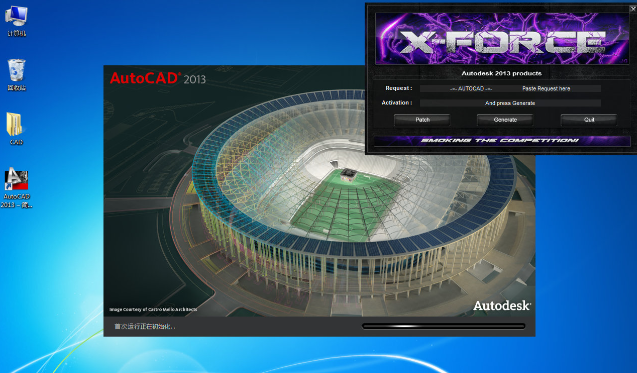CAD2020许可错误解决方案汇总
CAD2020出现许可错误是常见问题,可能由多种原因导致,包括许可证服务问题、系统权限限制、网络连接异常或文件损坏等。以下是综合多个来源的解决方案:
一、基本解决方法重置许可证文件
关闭CAD2020软件
删除许可证文件(通常位于C:\ProgramData\Autodesk\ADSKLicensing目录下)
重新启动CAD2020,软件将自动生成新的许可证文件
调整系统权限
右键点击CAD2020安装目录,选择"属性"
切换到"安全"选项卡,点击"编辑"
为当前用户添加"完全控制"权限
检查并启动Autodesk许可服务
打开计算机管理,找到FLEX开头的服务
双击该服务,将启动类型设置为自动
检查并启动所有Autodesk开头的服务
二、进阶解决方案使用命令行工具重新激活
"C:\Program Files\Common Files\Autodesk Shared\AdskLicensing\Current\helper\AdskLicensingInstHelper.exe" purge
"C:\Program Files\Common Files\Autodesk Shared\AdskLicensing\Current\helper\AdskLicensingInstHelper.exe" install
删除许可缓存文件
清除路径为C:\ProgramData\Autodesk\CLM\LGS\ProductName_2020.0.0.F的目录下所有文件
重启软件
重新安装Autodesk Desktop Licensing Service
卸载现有服务:运行C:\Program Files (x86)\Common Files\Autodesk Shared\AdskLicensing下的uninstall.exe
安装最新的Autodesk Desktop Licensing Service
三、网络相关解决方案检查网络连接
确保网络通畅(特别是对于浮动许可)
确认可以ping通许可证服务器
检查防火墙设置
临时关闭防火墙或禁用杀毒软件
确保安全软件没有阻止许可服务的端口通信
四、彻底解决方案完全卸载并重新安装
通过控制面板卸载CAD2020
从官方渠道下载最新版本的安装包
重新安装软件,确保安装过程无误
系统级修复
检查并修复Microsoft Visual C++运行库
确保系统时间和时区设置正确
预防措施
定期备份许可证文件
保持软件和系统更新
避免频繁更换硬件
如果以上方法都无法解决问题,可能需要考虑重装系统或联系Autodesk官方支持获取进一步帮助。